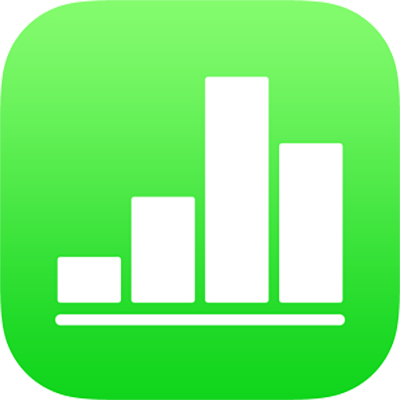
Automatisches Ausfüllen von Zellen in Numbers auf dem iPad
Du kannst Zellen oder eine Zeile oder Spalte schnell mit den gleichen Formeln, Daten oder einer logischen Datenreihe wie einer Folge von Ziffern, Buchstaben oder Daten füllen.
Zellen automatisch ausfüllen
Führe einen der folgenden Schritte aus:
Eine oder mehrere Zellen automatisch mit dem Inhalt einer oder mehrerer benachbarter Zellen füllen: Wähle die Zelle bzw. die Zellen mit dem zu kopierenden Inhalt aus und tippe unten auf dem Bildschirm auf
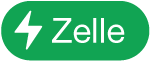 . Tippe auf „Zellen automatisch füllen“ und ziehe den gelben Rahmen über die Zellen, in die der Inhalt eingesetzt werden soll.
. Tippe auf „Zellen automatisch füllen“ und ziehe den gelben Rahmen über die Zellen, in die der Inhalt eingesetzt werden soll.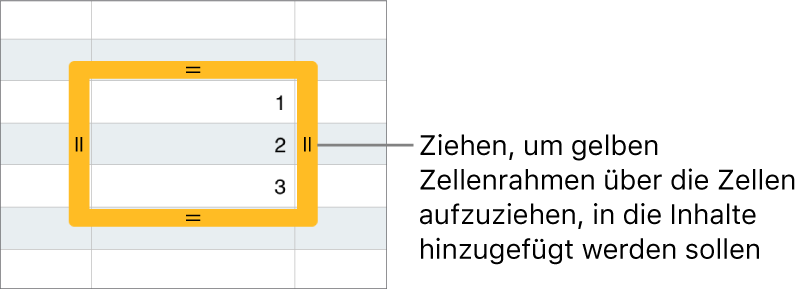
Alle Daten, das Zellenformat, die Formel, der Zellenrahmen oder die Füllung der ausgewählten Zelle werden hinzugefügt, nicht jedoch Kommentare. Beim automatischen Füllen werden die vorhandenen Daten überschrieben.
Zellen automatisch mit zusammenhängenden Inhalten oder Mustern aus angrenzenden Zellen füllen: Gib die ersten zwei Objekte der Datenreihe in die ersten beiden Datenzellen der Zeile oder Spalte ein, die du ausfüllen willst. Gib beispielsweise A und B ein. Wähle diese Zellen aus, tippe auf
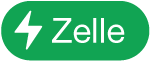 , tippe auf „Zellen automatisch füllen“ und ziehe dann den gelben Aktivpunkt über die Zellen, die du füllen willst.
, tippe auf „Zellen automatisch füllen“ und ziehe dann den gelben Aktivpunkt über die Zellen, die du füllen willst.Du kannst Zellen auch automatisch mit Wertemustern füllen. Beispiel: Wenn zwei ausgewählte Zellen 1 und 4 enthalten, werden die Werte 7 und 10 hinzugefügt, wenn du den Zeiger über die angrenzenden zwei Zellen ziehst (die Werte werden um 3 inkrementiert).
Beim automatischen Übernehmen wird keine permanente Beziehung zwischen Zellen in der Gruppe hergestellt. Nach dem automatischen Übernehmen kannst du die Zellen getrennt voneinander ändern.
Wenn du Zellen automatisch füllst, werden Formeln, die sich auf diese Zellen beziehen, automatisch aktualisiert, um den neuen Wert zu verwenden.